如何在 Next.js 中使用 Markdown 和 MDX
Markdown 是一种轻量级标记语言,用于格式化文本。它允许您使用纯文本语法编写并将其转换为结构有效的 HTML。它通常用于在网站和博客上编写内容。
您编写...
I **love** using [Next.js](https://nextjs.org/)
输出:
<p>I <strong>love</strong> using <a href="https://nextjs.org/">Next.js</a></p>
MDX 是 Markdown 的超集,允许您直接在 Markdown 文件中编写 JSX。这是在您的内容中添加动态交互性和嵌入 React 组件的强大方式。
Next.js 可以支持应用程序内的本地 MDX 内容,以及服务器上动态获取的远程 MDX 文件。Next.js 插件处理将 Markdown 和 React 组件转换为 HTML,包括在服务器组件(App 路由中的默认组件)中使用的支持。
提示:查看 Portfolio Starter Kit 模板以获取完整的工作示例。
安装依赖项
@next/mdx 包和相关包用于配置 Next.js,使其能够处理 Markdown 和 MDX。它从本地文件获取数据,允许您在 /pages 或 /app 目录中直接创建具有 .md 或 .mdx 扩展名的页面。
安装这些包以使用 Next.js 渲染 MDX:
npm install @next/mdx @mdx-js/loader @mdx-js/react @types/mdx
配置 next.config.mjs
更新项目根目录的 next.config.mjs 文件以配置它使用 MDX:
import createMDX from '@next/mdx'
/** @type {import('next').NextConfig} */
const nextConfig = {
// 配置 `pageExtensions` 以包含 Markdown 和 MDX 文件
pageExtensions: ['js', 'jsx', 'md', 'mdx', 'ts', 'tsx'],
// 可选地,在下面添加任何其他 Next.js 配置
}
const withMDX = createMDX({
// 根据需要在此处添加 Markdown 插件
})
// 将 MDX 配置与 Next.js 配置合并
export default withMDX(nextConfig)
这允许 .mdx 文件在您的应用程序中充当页面、路由或导入。
处理 .md 文件
默认情况下,next/mdx 只编译具有 .mdx 扩展名的文件。要使用 webpack 处理 .md 文件,请更新 extension 选项:
const withMDX = createMDX({
extension: /\.(md|mdx)$/,
})
添加 mdx-components.tsx 文件
在项目根目录创建 mdx-components.tsx(或 .js)文件以定义全局 MDX 组件。例如,与 pages 或 app 同级,或如果适用则在 src 内。
- TypeScript
- JavaScript
import type { MDXComponents } from 'mdx/types'
export function useMDXComponents(components: MDXComponents): MDXComponents {
return {
...components,
}
}
export function useMDXComponents(components) {
return {
...components,
}
}
提示:
mdx-components.tsx是使用 App 路由的@next/mdx必需的,没有它就无法工作。- 了解更多关于
mdx-components.tsx文件约定的信息。- 学习如何使用自定义样式和组件。
渲染 MDX
您可以使用 Next.js 的基于文件的路由或通过将 MDX 文件导入到其他页面来渲染 MDX。
使用基于文件的路由
使用基于文件的路由时,您可以像使用任何其他页面一样使用 MDX 页面。
在 App 路��由应用中,这包括能够使用元数据。
在 /app 目录内创建新的 MDX 页面:
my-project
├── app
│ └── mdx-page
│ └── page.(mdx/md)
|── mdx-components.(tsx/js)
└── package.json
您可以在这些文件中使用 MDX,甚至可以直接在 MDX 页面内导入 React 组件:
import { MyComponent } from 'my-component'
# 欢迎来到我的 MDX 页面!
这是一些**粗体**和*斜体*文本。
这是 Markdown 中的列表:
- 一
- 二
- 三
查看我的 React 组件:
<MyComponent />
导航到 /mdx-page 路由应该显示您渲染的 MDX 页面。
使用导入
在 /app 目录内创建新页面,并在您想要的任何地方创建 MDX 文件:
.
├── app/
│ └── mdx-page/
│ └── page.(tsx/js)
├── markdown/
│ └── welcome.(mdx/md)
├── mdx-components.(tsx/js)
└── package.json
您可以在这些文件中使用 MDX,甚至可以直接在 MDX 页面内导入 React 组件:
- Mdx
import { MyComponent } from 'my-component'
# 欢迎来到我的 MDX 页面!
这是一些**粗体**和*斜体*文本。
这是 Markdown 中的列表:
- 一
- 二
- 三
查看我的 React 组件:
<MyComponent />
在页面内导入 MDX 文件以显示内容:
- TypeScript
- JavaScript
import Welcome from '@/markdown/welcome.mdx'
export default function Page() {
return <Welcome />
}
import Welcome from '@/markdown/welcome.mdx'
export default function Page() {
return <Welcome />
}
导航到 /mdx-page 路由应该显示您渲染的 MDX 页面。
使用动态导入
您可以使用动态导入 MDX 组件,而不是对 MDX 文件使用文件系统路由。
例如,您可以有一个动态路由段,从单独的目录加载 MDX 组件:
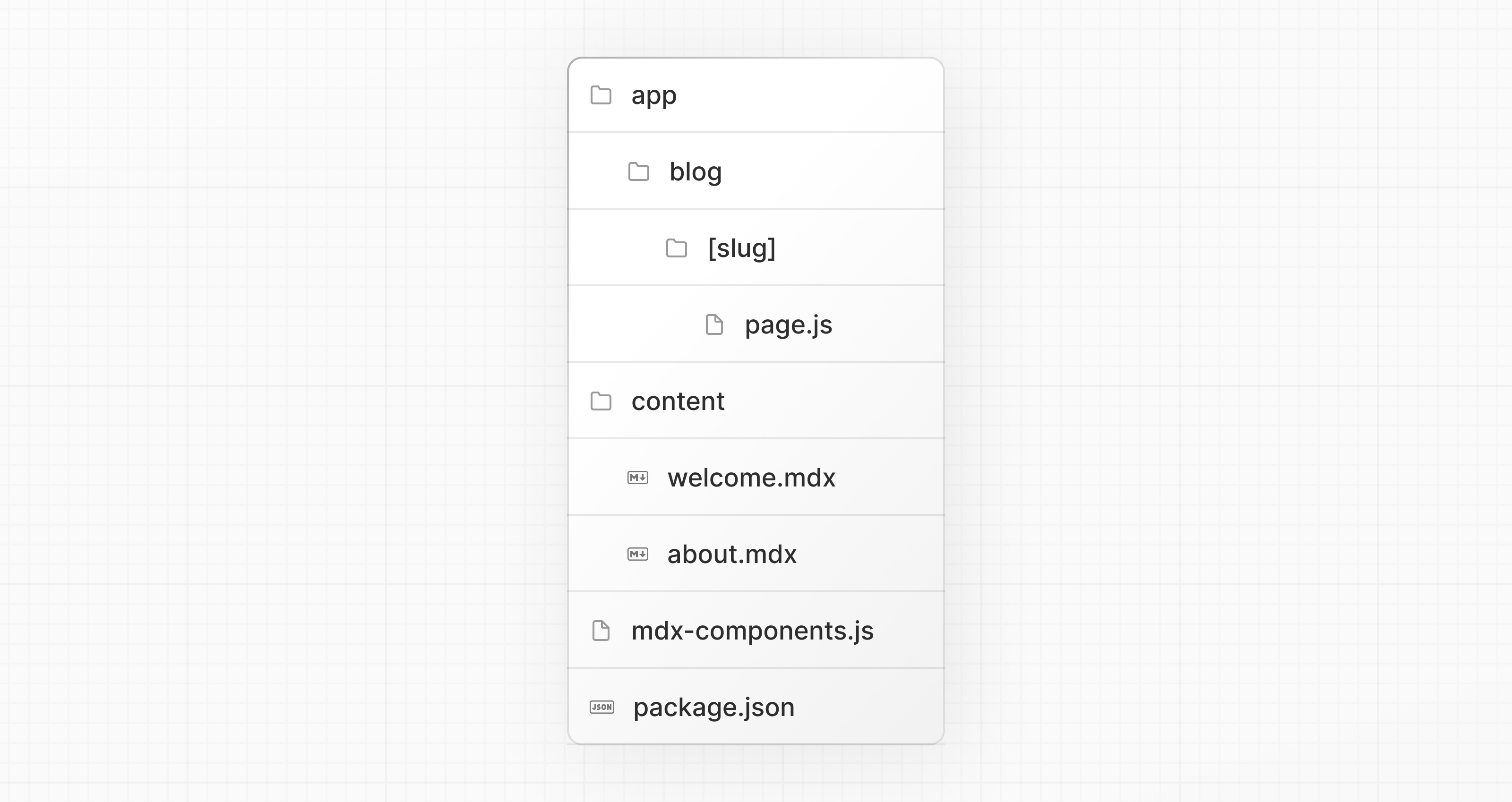
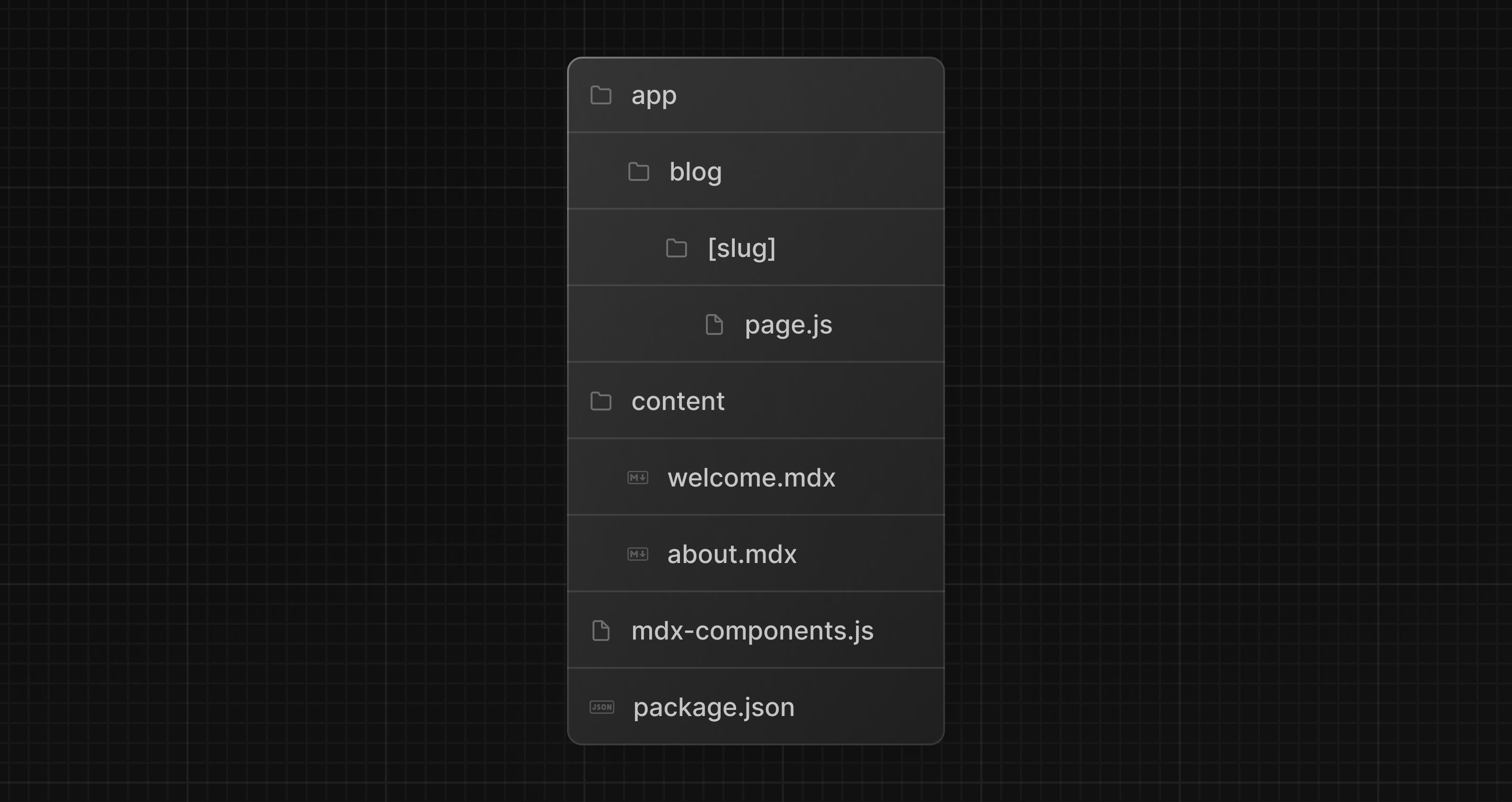
generateStaticParams 可用于预渲染提供的路由。通过将 dynamicParams 标记为 false,访问 generateStaticParams 中未定义的路由将返回 404。
- TypeScript
- JavaScript
export default async function Page({
params,
}: {
params: Promise<{ slug: string }>
}) {
const { slug } = await params
const { default: Post } = await import(`@/content/${slug}.mdx`)
return <Post />
}
export function generateStaticParams() {
return [{ slug: 'welcome' }, { slug: 'about' }]
}
export const dynamicParams = false
export default async function Page({ params }) {
const { slug } = await params
const { default: Post } = await import(`@/content/${slug}.mdx`)
return <Post />
}
export function generateStaticParams() {
return [{ slug: 'welcome' }, { slug: 'about' }]
}
export const dynamicParams = false
提示:确保在导入中指定
.mdx文件扩展名。虽然使用模块路径别名(例如@/content)不是必需的,但它确实简化了您的导入路径。
使用自定义样式和组件
Markdown 在渲染时会映射到原生 HTML 元素。例如,编写以下 Markdown:
## 这是一个标题
这是 Markdown 中的列表:
- 一
- 二
- 三
生成以下 HTML:
<h2>这是一个标题</h2>
<p>这是 Markdown 中的列表:</p>
<ul>
<li>一</li>
<li>二</li>
<li>三</li>
</ul>
要为 Markdown 添加样式,您可以提供映射到生成的 HTML 元素的自定义组件。样式和组件可以在全局、本地和共享布局中实现。
全局样式和组件
在 mdx-components.tsx 中添加样式和组件将影响应用程序中所有 MDX 文件。
- TypeScript
- JavaScript
import type { MDXComponents } from 'mdx/types'
import Image, { ImageProps } from 'next/image'
// 此文件允许您提供自定义 React 组件
// 在 MDX 文件中使用。您可以导入和使用任何
// React 组件,包括内联样式、
// 来自其他库的组件等。
export function useMDXComponents(components: MDXComponents): MDXComponents {
return {
// 允许自定义内置组件,例如添加样式。
h1: ({ children }) => (
<h1 style={{ color: 'red', fontSize: '48px' }}>{children}</h1>
),
img: (props) => (
<Image
sizes="100vw"
style={{ width: '100%', height: 'auto' }}
{...(props as ImageProps)}
/>
),
...components,
}
}
import Image from 'next/image'
// 此文件允许您提供自定义 React 组件
// 在 MDX 文件中使用。您可以导入和使用任何
// React 组件,包括内联样式、
// 来自其他库的组件等。
export function useMDXComponents(components) {
return {
// 允许自定义内置组件,例如添加样式。
h1: ({ children }) => (
<h1 style={{ color: 'red', fontSize: '48px' }}>{children}</h1>
),
img: (props) => (
<Image
sizes="100vw"
style={{ width: '100%', height: 'auto' }}
{...props}
/>
),
...components,
}
}
本地样式和组件
您可以通过将它们传递到导入的 MDX 组件中来将本地样式和组件应用到特定页面。这些将与全局样式和组件合并并覆盖它们。
- TypeScript
- JavaScript
import Welcome from '@/markdown/welcome.mdx'
function CustomH1({ children }) {
return <h1 style={{ color: 'blue', fontSize: '100px' }}>{children}</h1>
}
const overrideComponents = {
h1: CustomH1,
}
export default function Page() {
return <Welcome components={overrideComponents} />
}
import Welcome from '@/markdown/welcome.mdx'
function CustomH1({ children }) {
return <h1 style={{ color: 'blue', fontSize: '100px' }}>{children}</h1>
}
const overrideComponents = {
h1: CustomH1,
}
export default function Page() {
return <Welcome components={overrideComponents} />
}
共享布局
要在 MDX 页面之间共享布局,您可以使用 App 路由的内置布局支持。
- TypeScript
- JavaScript
export default function MdxLayout({ children }: { children: React.ReactNode }) {
// 在此处创建任何共享布局或样式
return <div style={{ color: 'blue' }}>{children}</div>
}
export default function MdxLayout({ children }) {
// 在此处创建任何共享布局或样式
return <div style={{ color: 'blue' }}>{children}</div>
}
使用 Tailwind 排版插件
如果您使用 Tailwind 来样式化您的应用程序,使用 @tailwindcss/typography 插件将允许您在 Markdown 文件中重用您的 Tailwind 配置和样式。
该插件添加了一组 prose 类,可用于为来自 Markdown 等来源的内容块添加排版样式。
安装 Tailwind 排版并与共享布局一起使用以添加您想要的 prose。
- TypeScript
- JavaScript
export default function MdxLayout({ children }: { children: React.ReactNode }) {
// 在此处创建任何共享布局或样式
return (
<div className="prose prose-headings:mt-8 prose-headings:font-semibold prose-headings:text-black prose-h1:text-5xl prose-h2:text-4xl prose-h3:text-3xl prose-h4:text-2xl prose-h5:text-xl prose-h6:text-lg dark:prose-headings:text-white">
{children}
</div>
)
}
export default function MdxLayout({ children }) {
// 在此处创建任何共享布局或样式
return (
<div className="prose prose-headings:mt-8 prose-headings:font-semibold prose-headings:text-black prose-h1:text-5xl prose-h2:text-4xl prose-h3:text-3xl prose-h4:text-2xl prose-h5:text-xl prose-h6:text-lg dark:prose-headings:text-white">
{children}
</div>
)
}
Frontmatter
Frontmatter 是一种类似 YAML 的键/值配对,可用于存储关于页面的数据。@next/mdx 默认不支持 frontmatter,但还是有许多解决方案可以为您的 MDX 内容添加 frontmatter,例如:
@next/mdx 确实允许您像任何其他 JavaScript 组件一样使用导出:
- Mdx
export const metadata = {
author: 'John Doe',
}
# 博客文章
现在可以在 MDX 文件外部引用元数据:
- TypeScript
- JavaScript
import BlogPost, { metadata } from '@/content/blog-post.mdx'
export default function Page() {
console.log('metadata: ', metadata)
//=> { author: 'John Doe' }
return <BlogPost />
}
import BlogPost, { metadata } from '@/content/blog-post.mdx'
export default function Page() {
console.log('metadata: ', metadata)
//=> { author: 'John Doe' }
return <BlogPost />
}
这种常见用例是当您想要遍历 MDX 集合并提取数据时。例如,从所有博客文章创建博客索引页面。您可以使用 Node 的 fs 模块或 globby 等包来读取文章目录并提取元数据。
提示:
- 使用
fs、globby等只能在服务器端使用。- 查看 Portfolio Starter Kit 模板以获取完整的工作示例。
remark 和 rehype 插件
您可以选择性地提供 remark 和 rehype 插件来转换 MDX 内容。
例如,您可以使用 remark-gfm 来支持 GitHub 风格的 Markdown。
由于 remark 和 rehype 生态系统仅支持 ESM,您需要使用 next.config.mjs 或 next.config.ts 作为配置文件。
import remarkGfm from 'remark-gfm'
import createMDX from '@next/mdx'
/** @type {import('next').NextConfig} */
const nextConfig = {
// 允许文件的 .mdx 扩展名
pageExtensions: ['js', 'jsx', 'md', 'mdx', 'ts', 'tsx'],
// 可选地,在下面添加任何其他 Next.js 配置
}
const withMDX = createMDX({
// 根据需要在此处添加 Markdown 插件
options: {
remarkPlugins: [remarkGfm],
rehypePlugins: [],
},
})
// 合并 MDX 和 Next.js 配置
export default withMDX(nextConfig)
在 Turbopack 中使用插件
要在 Turbopack 中使用插件,请升级到最新的 @next/mdx 并使用字符串指定插件名称:
import createMDX from '@next/mdx'
/** @type {import('next').NextConfig} */
const nextConfig = {
pageExtensions: ['js', 'jsx', 'md', 'mdx', 'ts', 'tsx'],
}
const withMDX = createMDX({
options: {
remarkPlugins: [],
rehypePlugins: [['rehype-katex', { strict: true, throwOnError: true }]],
},
})
export default withMDX(nextConfig)
提示:
由于无法将 JavaScript 函数传递给 Rust,没有可序列化选项的 remark 和 rehype 插件还不能与 Turbopack 一起使用
远程 MDX
如果您的 MDX 文件或内容位于其他地方,您可以在服务器上动态获取它。这对于存储在 CMS、数据库或其他任何地方的内容很有用。用于此用途的社区包是 next-mdx-remote-client。
提示:请谨慎进行。MDX 编译为 JavaScript 并在服务器上执行。您应该只从受信任的源获取 MDX 内容,否则这可能导致远程代码执行(RCE)。
以下示例使用 next-mdx-remote-client:
- TypeScript
- JavaScript
import { MDXRemote } from 'next-mdx-remote-client/rsc'
export default async function RemoteMdxPage() {
// MDX 文本 - 可以来自数据库、CMS、fetch、任何地方...
const res = await fetch('https://...')
const markdown = await res.text()
return <MDXRemote source={markdown} />
}
import { MDXRemote } from 'next-mdx-remote-client/rsc'
export default async function RemoteMdxPage() {
// MDX 文本 - 可以来自数据库、CMS、fetch、任何地方...
const res = await fetch('https://...')
const markdown = await res.text()
return <MDXRemote source={markdown} />
}
导航到 /mdx-page-remote 路由应该显示您渲染的 MDX。
深入探讨:如何将 Markdown 转换为 HTML?
React 本身不理解 Markdown。Markdown 纯文本需要首先转换为 HTML。这可以通过 remark 和 rehype 完成。
remark 是围绕 Markdown 的工具生态系统。rehype 是相同的,但用于 HTML。例如,以下代码片段将 Markdown 转换为 HTML:
import { unified } from 'unified'
import remarkParse from 'remark-parse'
import remarkRehype from 'remark-rehype'
import rehypeSanitize from 'rehype-sanitize'
import rehypeStringify from 'rehype-stringify'
main()
async function main() {
const file = await unified()
.use(remarkParse) // 转换为 Markdown AST
.use(remarkRehype) // 转换为 HTML AST
.use(rehypeSanitize) // 清理 HTML 输入
.use(rehypeStringify) // 将 AST 转换为序列�化的 HTML
.process('Hello, Next.js!')
console.log(String(file)) // <p>Hello, Next.js!</p>
}
remark 和 rehype 生态系统包含用于语法高亮、链接标题、生成目录等的插件。
当使用如上所示的 @next/mdx 时,您不需要直接使用 remark 或 rehype,因为它是为您处理的。我们在这里描述它是为了更深入地理解 @next/mdx 包在底层做什么。
使用基于 Rust 的 MDX 编译器(实验性)
Next.js 支持用 Rust 编写的新 MDX 编译器。此编译器仍处于实验阶段,不建议用于生产。要使用新编译器,您需要在将 next.config.js 传递给 withMDX 时配置它:
module.exports = withMDX({
experimental: {
mdxRs: true,
},
})
mdxRs 也接受一个对象来配置如何转换 mdx 文件。
module.exports = withMDX({
experimental: {
mdxRs: {
jsxRuntime?: string // 自定义 jsx 运行时
jsxImportSource?: string // 自定义 jsx 导入源,
mdxType?: 'gfm' | 'commonmark' // 配置将使用哪种 mdx 语法来解析和转换
},
},
})